
Tarama Ayarları
Makineyle tarama yaparken, orijinalin boyutunu ve görüntü kalitesini ayarlamak için tarama ekranını kullanabilirsiniz.
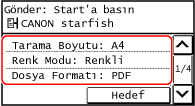
Taranan veriler beklendiği gibi görüntülenmezse ayarları değiştirip tekrar tarayabilirsiniz.
* Taranan verileri bir bilgisayara kaydetmek için, bilgisayara yüklü MF Scan Utility veya ScanGear MF ile ayarları yapılandırın. Ayarları yapılandırmak için kumanda panelini kullanamazsınız.
* Taranan verileri bir bilgisayara kaydetmek için, bilgisayara yüklü MF Scan Utility veya ScanGear MF ile ayarları yapılandırın. Ayarları yapılandırmak için kumanda panelini kullanamazsınız.

|
Sık Kullanılan Tarama Ayarlarını Varsayılan Ayarlar Olarak KaydetmeVarsayılan tarama ayarlarını sık kullanılan tarama ayarlarına göre değiştirebilirsiniz. Varsayılan Ayarları Değiştirme
Eski Ayarları Geri Çağırma - TX İş GünlüğüGeçmişte veri göndermek veya kaydetmek için kullanılan tarama ayarlarını geri çağırmak için TX İş Günlüğü'nü kullanabilirsiniz. Hedef Belirtme (TX İş Günlüğü)
|
Orijinalin Boyutunu ve Yönünü Ayarlama
Boyutu ve yönü, taranacak orijinale göre ayarlayın.
[Tarama Boyutu]
Yerleştirilen orijinalin boyutunu seçin.
Yerleştirilen orijinalin boyutunu seçin.
[Orijinal Sayfa Yönü]
Yerleştirilen orijinale uyması için [Dikey] veya [Yatay] öğesini seçin.
Yerleştirilen orijinale uyması için [Dikey] veya [Yatay] öğesini seçin.
|
[Dikey]
|
[Yatay]
|
|
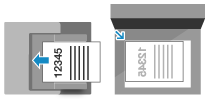
|
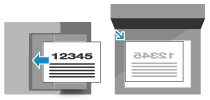
|
Görüntü Kalitesini Ayarlama
Taranan veri görüntüsünün net olmaması veya metnin okunaklı olmaması gibi durumlarda görüntü kalitesini ayarlayabilirsiniz.
[Renk Modu]
Tarama renk modunu (Siyah Beyaz/Renkli) seçin.
Tarama renk modunu (Siyah Beyaz/Renkli) seçin.
[Yoğunluk]
Orijinale uyması için yoğunluğu ayarlayın.
Yoğunluğu artırmak için [+] işaretine ve düşürmek için [-] işaretine basın.
Orijinale uyması için yoğunluğu ayarlayın.
Yoğunluğu artırmak için [+] işaretine ve düşürmek için [-] işaretine basın.
[Orijinal Tür]
Orijinal türünü seçin.
Tarama, orijinalin içeriğine uygun görüntü kalitesi kullanılarak gerçekleştirilir.
Orijinal türünü seçin.
Tarama, orijinalin içeriğine uygun görüntü kalitesi kullanılarak gerçekleştirilir.
[Netlik]
Keskinliği ayarlayın.
Dış hatları ve çizgileri netleştirmek için bunları vurgulayın veya bunları daha yumuşak hale getirmek için hafifletin.
Keskinliği ayarlayın.
Dış hatları ve çizgileri netleştirmek için bunları vurgulayın veya bunları daha yumuşak hale getirmek için hafifletin.
|
Ayarlama örneği:
Bulanık metinleri veya şekilleri netleştirmek için
[+] öğesine basın.
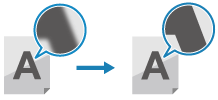
|
|
Resimlerde harelenmeyi (dikey desen gürültüsü) azaltma
[-] öğesine basın.
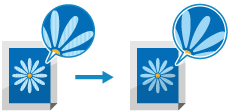
|

|
Taranan Verilerin Dosya Biçimi JPEG OlduğundaGörüntü kalitesi, [Veri Boyutu] kısmında seçilen sıkıştırma oranına bağlı olarak değişiklik gösterir. Dosya / Bölme Ayarlama
|
Dosya / Bölme Ayarlama
Taranan veri biçimini ve dosya adını ayarlayın.
Verileri sıkıştırabilir ve bir orijinalde metin tanıma işlevini etkinleştirebilirsiniz. Ayrıca, birden fazla orijinali tek bir dosyada birleştirebilir veya her orijinal için ayrı dosyalar oluşturabilirsiniz.
Verileri sıkıştırabilir ve bir orijinalde metin tanıma işlevini etkinleştirebilirsiniz. Ayrıca, birden fazla orijinali tek bir dosyada birleştirebilir veya her orijinal için ayrı dosyalar oluşturabilirsiniz.
[Dosya Formatı]
Amacınıza ve ortamınıza uygun olarak, taranan veri biçimini PDF, JPEG veya TIFF arasından seçin.
Amacınıza ve ortamınıza uygun olarak, taranan veri biçimini PDF, JPEG veya TIFF arasından seçin.
Veri Boyutunu Azaltma
PDF biçimini kullanırken
[PDF (Kompakt)] öğesini seçin.
Veri boyutu azaltılır ancak görüntü kalitesi ve tek seferde taranabilen sayfa sayısı da orijinal türüne bağlı olarak azaltılabilir.
[PDF (Kompakt)] öğesini seçin.
Veri boyutu azaltılır ancak görüntü kalitesi ve tek seferde taranabilen sayfa sayısı da orijinal türüne bağlı olarak azaltılabilir.
JPEG biçimini kullanırken
[JPEG] öğesini seçin ve [Veri Boyutu] öğesini [Küçük: Hafıza Önceliği] olarak ayarlayın.
[JPEG] öğesini seçin ve [Veri Boyutu] öğesini [Küçük: Hafıza Önceliği] olarak ayarlayın.
Birden Fazla Orijinali Tek Dosyada Birleştirme
PDF veya TIFF biçimini seçin.
Orijinali Ayrı Dosyalara Bölme
PDF biçimini veya TIFF biçimini kullanırken
[PDF/TIFF Det. Ayarla] öğesini seçin PDF biçimini veya TIFF biçimini seçin
PDF biçimini veya TIFF biçimini seçin  [Sayfalara Böl] kısmında [Açık] öğesine basın.
[Sayfalara Böl] kısmında [Açık] öğesine basın.
[PDF/TIFF Det. Ayarla] öğesini seçin
 PDF biçimini veya TIFF biçimini seçin
PDF biçimini veya TIFF biçimini seçin  [Sayfalara Böl] kısmında [Açık] öğesine basın.
[Sayfalara Böl] kısmında [Açık] öğesine basın.JPEG biçimini kullanırken
[JPEG] öğesini seçin.
[JPEG] öğesini seçin.
[Veri Boyutu]
Taranan veriler için JPEG biçimini kullanırken veri boyutunu seçin. Sıkıştırma oranı, seçilen veri boyutuna göre değişiklik gösterir.
Taranan veriler için JPEG biçimini kullanırken veri boyutunu seçin. Sıkıştırma oranı, seçilen veri boyutuna göre değişiklik gösterir.
[Küçük: Hafıza Önceliği]
Sıkıştırma oranını artırır ancak görüntü kalitesini düşürür.
Sıkıştırma oranını artırır ancak görüntü kalitesini düşürür.
[Geniş: Görüntü Kalitesi Önceliği]
Sıkıştırma oranını düşürür ancak veri boyutunu artırır.
Sıkıştırma oranını düşürür ancak veri boyutunu artırır.
[Dosya Adı]
Taranan verilerin dosya adının başlangıcına eklenecek bir dizi belirtin.
Taranan verilerin dosya adının başlangıcına eklenecek bir dizi belirtin.
E-posta Ayarları
Taranan verileri e-posta ile gönderirken e-posta ayarlarını yapılandırabilirsiniz.
[Konu/Mesaj]
E-postanın konusunu ve gövdesini ayarlayın.
E-postanın konusunu ve gövdesini ayarlayın.
[Şuraya Yanıtla]
E-posta Adres Defteri'nden, yanıtlanacak e-posta alıcıları için kullanılacak bir e-posta adresi (Yanıt Adresi) seçin.
Burada hiçbir e-posta adresi seçilmediyse makinenin e-posta adresi, Yanıt e-posta adresi olarak kullanılır.
* Kullanmak istediğiniz e-posta adresi, Adres Defteri'nde kayıtlı değilse bunu kaydedin ve ardından seçin. Adres Defteri İşlevi
E-posta Adres Defteri'nden, yanıtlanacak e-posta alıcıları için kullanılacak bir e-posta adresi (Yanıt Adresi) seçin.
Burada hiçbir e-posta adresi seçilmediyse makinenin e-posta adresi, Yanıt e-posta adresi olarak kullanılır.
* Kullanmak istediğiniz e-posta adresi, Adres Defteri'nde kayıtlı değilse bunu kaydedin ve ardından seçin. Adres Defteri İşlevi
[Öncelik]
Öncelik düzeyini seçin.
Öncelik düzeyini seçin.

|
|
E-posta Göndericisi[Şuraya Yanıtla] ayarından bağımsız olarak, makinenin e-posta adresi, gönderici e-posta adresi (Kimden) haline gelir.
Makinenin e-posta adresiyle birlikte göndericinin adını göndermek için birim adını ayarlamak üzere aşağıdaki prosedürü kullanın.
Kumanda panelinde, [Ana Ekran] içinde [Menü] öğesini seçin ve ardından ayarları yapılandırmak için [Fonksiyon Ayarları] öğesini seçin. [Birim Adını Kaydet (E-Posta)]
E-posta göndericisi, makineyle paylaşılan ayardır.
|